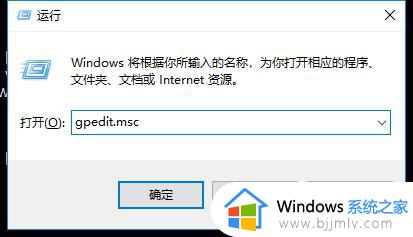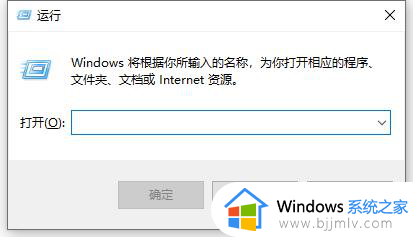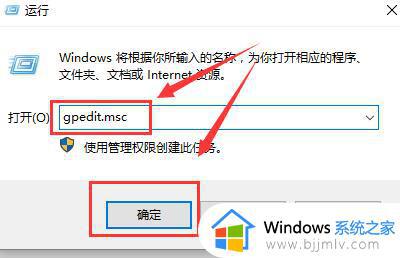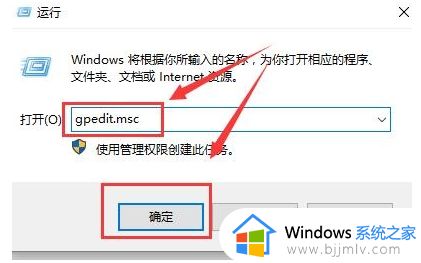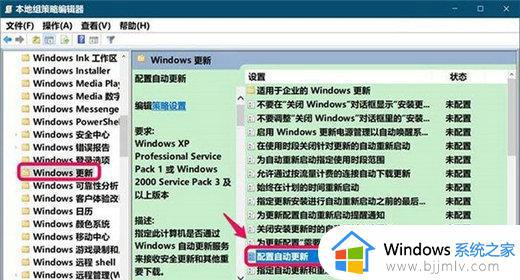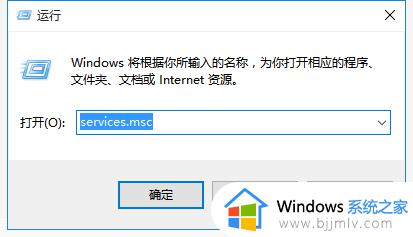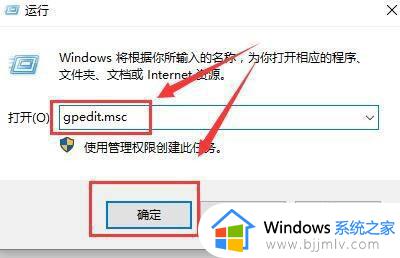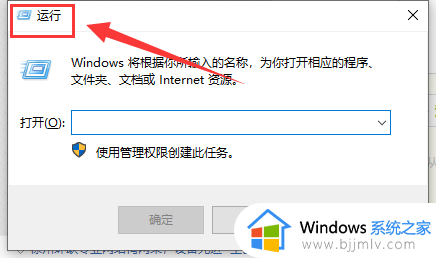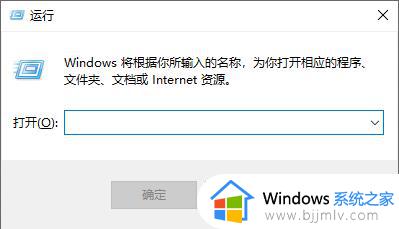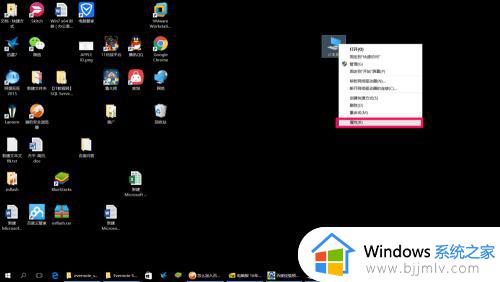策略组关闭win10自动更新的步骤 win10组策略怎么关闭自动更新
更新时间:2023-12-13 10:43:06作者:qiaoyun
在win10系统中,内置有自动更新功能,如果有新补丁和更新的话就会在后台自动更新,但是有时候更新也会导致一些问题,所以很多人就想要将其关闭,可以通过组策略来操作,那么win10组策略怎么关闭自动更新呢?本文这就给大家详细介绍一下策略组关闭win10自动更新的步骤。
方法如下:
1、按下键盘上的【win】+【R】打开运行,输入【gpedit.msc】点击确定。
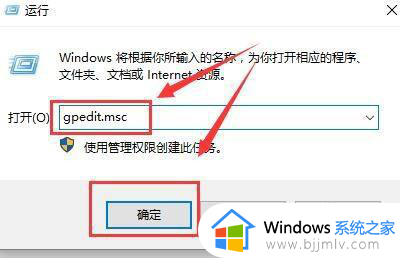
2、选择【管理模板】-【Windows 组件】,双击进入。
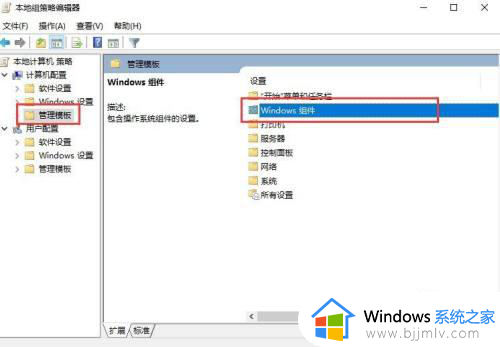
3、然后找到【Windows 更新】,双击进入。
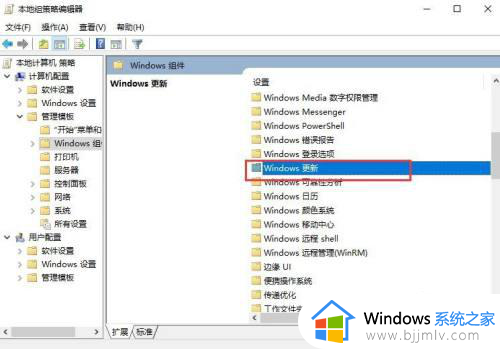
4、在右边找到【配置自动更新】,鼠标双击打开。
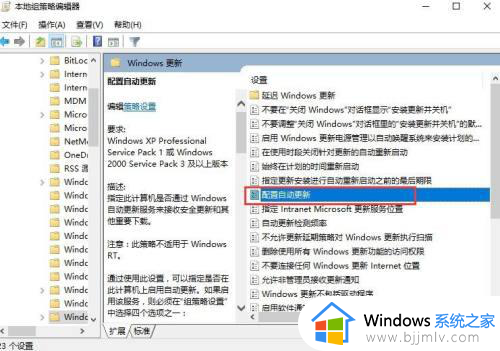
5、然后勾选【已禁用】,然后点击【应用】,就行了。
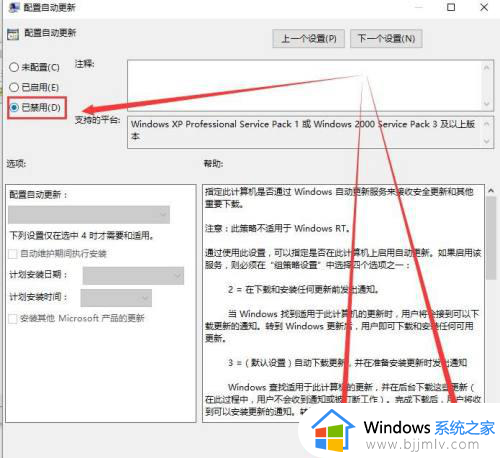
以上给大家介绍的就是win10组策略关闭自动更新的详细方法,如果你有需要的话可以参考上面的方法步骤来进行关闭,希望帮助到大家。